- Googleリスティング広告を配信したい。
- Googleリスティング広告はどうやって始めるの?
- Googleリスティング広告のやり方を知りたい!
こんな方に向けて、Googleリスティング広告を配信するための、設定方法を解説します^^
僕が運用しているGoogle広告アカウントに、担当者が付きました。
担当者の方から詳しくお聞きした情報も含んでいるので、ぜひ参考にしてもらえると嬉しいです!
はじめに – Google広告の実践方法の手順 –

次の順番で記事を読んで実践してもらえると、Google広告を配信できるようになります^^
| 内容 | タイトル |
|---|---|
| Google広告の基礎 | Google広告の初心者さん必見!種類や使い方を専門家が徹底解説 |
| Google広告アカウントの設定 | Google広告アカウントの設定方法!簡単5ステップで完了します |
| Google検索広告の配信 | Googleリスティング広告の始め方!Webマーケターがやり方を解説 |
今回の記事は「Google検索広告の配信」です!
Googleリスティング広告とは?

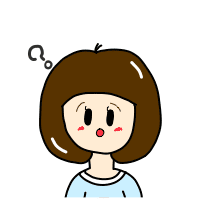
妻
Googleリスティング広告ってなに?

ユウキ
Google検索結果の上位に表示されるテキスト広告のことだよ。
別名「Google検索広告」とも呼ばれるんだ。
Googleでキーワードを検索した時に、「広告」と表示されているのが「Googleリスティング広告」です。
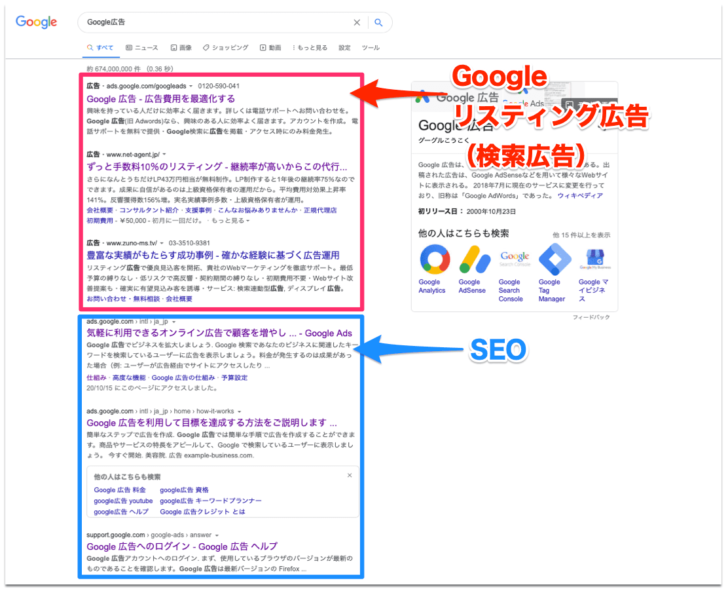
あなた設定したキーワードで検索された時に、広告が表示される可能性があります。
キーワードによって、広告単価は変わります。
検索数やライバルの多いキーワードで表示を狙う場合は高単価になりやすいですし、検索数やライバルの少ないキーワードで表示を狙う場合は低単価になりやすいです。
Googleリスティング広告の始め方とは?

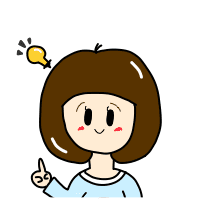
妻
キーワードによって広告単価、検索数、ライバル数、クリック率、成約率が変わるから、適切なキーワードを見つけて運用するのがポイントなんだね!

ユウキ
その通り!
それじゃあ実際に、Googleリスティング広告を配信していこう。
次の3ステップで配信をします。
1.キャンペーンの設定
2.広告グループの設定
3.広告の設定
キャンペーンの設定
キャンペーンの設定とは、広告の運用目的やターゲットなど、大枠を決めることです。
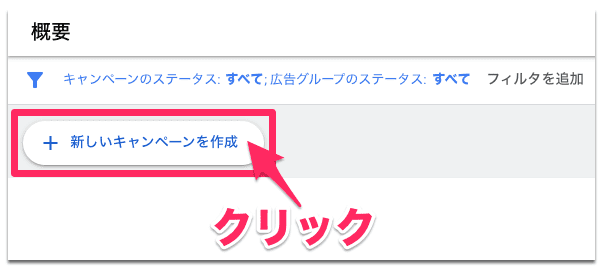
「新しいキャンペーンを作成」をクリックします。
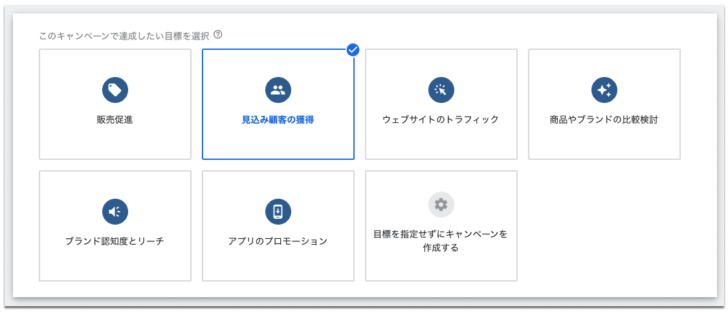
キャンペーンで達成したい目標を選択しましょう。
今回は顧客リストの取得を目的にするので、「見込み顧客の獲得」を選択します。
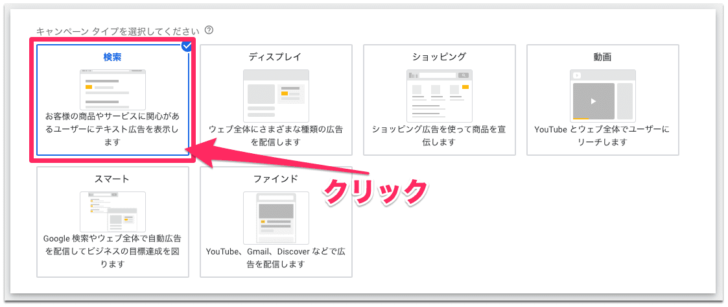
キャンペーンタイプとは、広告の種類のことです。
今回はGoogleの検索エンジンに広告を表示させるので、「検索」を選択してください。
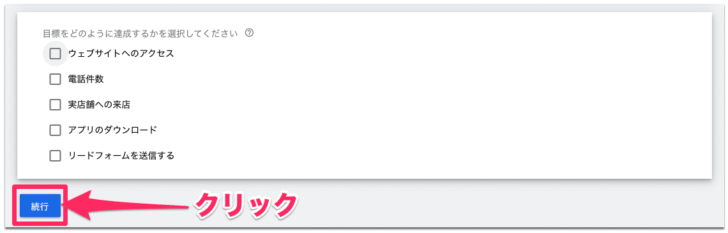
「続行」をクリックしましょう。
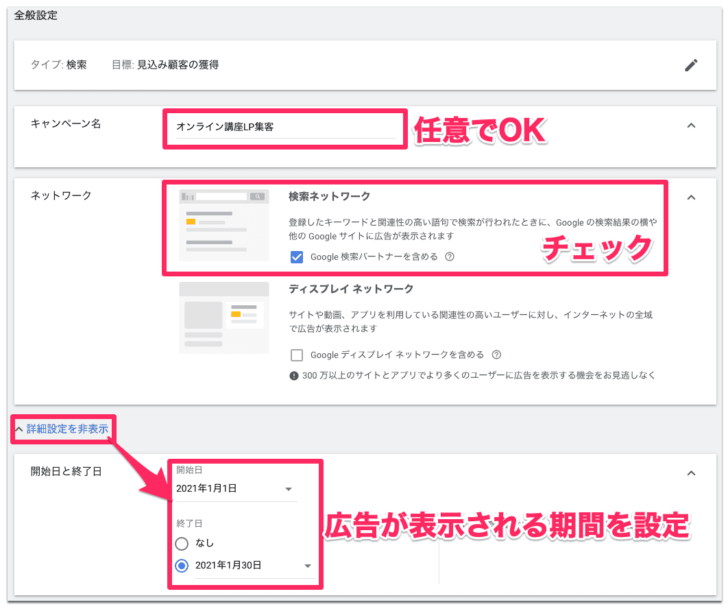
キャンペーン名は任意で入力してもらって構いません。
ネットワークは、「検索ネットワーク」を選択します。
「詳細設定を表示」をクリックして、広告の開始日と終了日を入力してください。
終了日なしにチェックを入れると、広告がずっと表示され続けます。
広告はいつでもオン・オフの切り替えができる為、終了日なしにチェックを入れて、様子を見ながら切り替えてもらってもOKです。
とりあえず数日だけ試してみたいという場合は、一週間程度の期間を指定してみましょう。
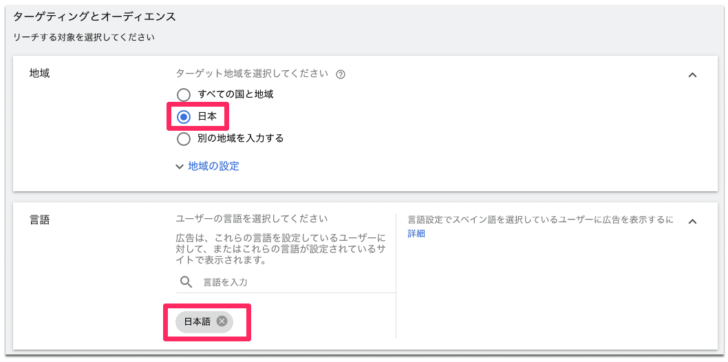
ターゲット地域は「日本」、言語は「日本語」を選択します。
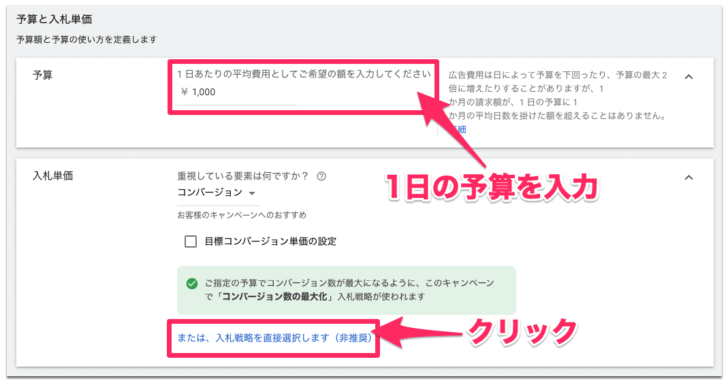
1日あたりの予算を入力しましょう。
1,000円と入力した場合は、1,000円分のクリックがされた後は、広告が表示されなくなります。
入札単価では、「または、入札戦略を直接選択します(非推奨)」をクリックしてください。
ここでは、広告運用の戦略を選択します。
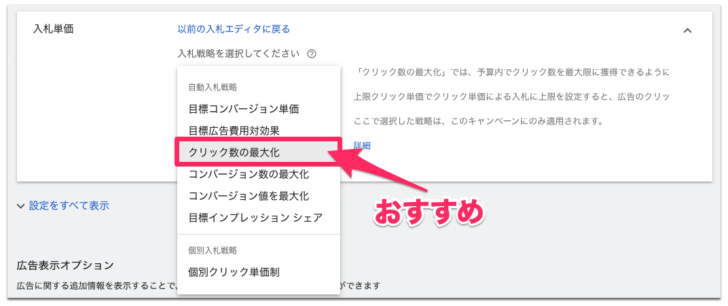
Googleの広告担当者さんに詳しくお聞きしたのですが、これから広告運用を行う場合は次の流れがおすすめです。
| 優先順位 | 広告運用の戦略 | 内容 |
|---|---|---|
| 1 | クリック数の最大化 | Google側が入札単価を自動調整してくれる。 |
| 2 | コンバーション数の最大化 | 予算内でコンバージョン数を最大限に獲得できるように、Google側が入札単価を自動調整してくれる。 |
| 3 | 目標コンバーション単価 | 指定したコンバージョン単価以下で、コンバージョン数を最大限に獲得できるように、Google側が入札単価を自動調整してくれる。 |
広告がクリックされない限りは、コンバージョン(成約)には繋がりません。
まずは「クリック数の最大化」を選択して、広告にアクセスを集めましょう。
ある程度データが溜まってきたら、コンバージョンの高いキーワードを残し、コンバージョンの低いキーワードを排除していきます。
「キーワード」⇒「検索語句」とクリックすると、キーワードのクリック率やコンバージョン率を調べられます。

1クリックあたりの広告単価はピンキリで、1クリック数十円のキーワードもあれば、数百円のキーワードもあります。
定期的にデータをチェックして、どのキーワードが効果的かを見極めましょう。
分析と改善を繰り返して、少しずつ精度を高めていくのがポイントです^^
その後、「コンバージョン数の最大化」を選択し、コンバーション数を最大まで高めましょう。
コンバーション数が高まってきたら、目標コンバーション単価を設定します。
「今まで1コンバーションの平均単価が1,000円だったから、今度は平均単価を800円まで下げてみよう!」というように、広告の費用対効果を高めることができます。
難しくてわからない場合は、とりあえず「クリック数の最大化」を選んでおけばOKです!
もし早くデータを蓄積させたい場合は、1日30クリックを目標にして、1ヶ月間運用してみましょう。
仮に広告単価の平均が1クリック200円の場合、1日に必要な広告費は6,000円、1ヶ月で180,000円です。
この数値はあくまでも一つの目安ですが、参考にしてみてください。
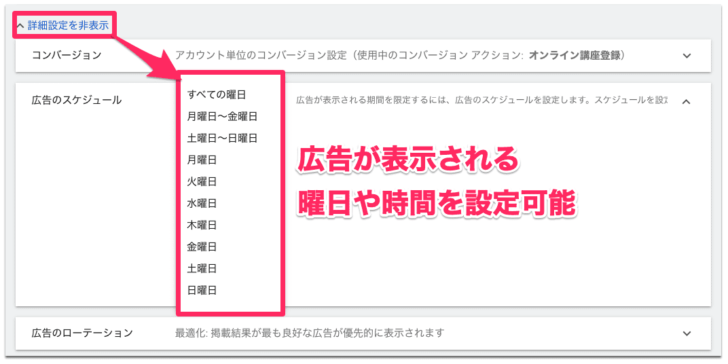
「詳細設定」をクリックすると、広告が表示させるスケジュールを設定できます。
特に必要ない場合は、設定しないでも構いません。
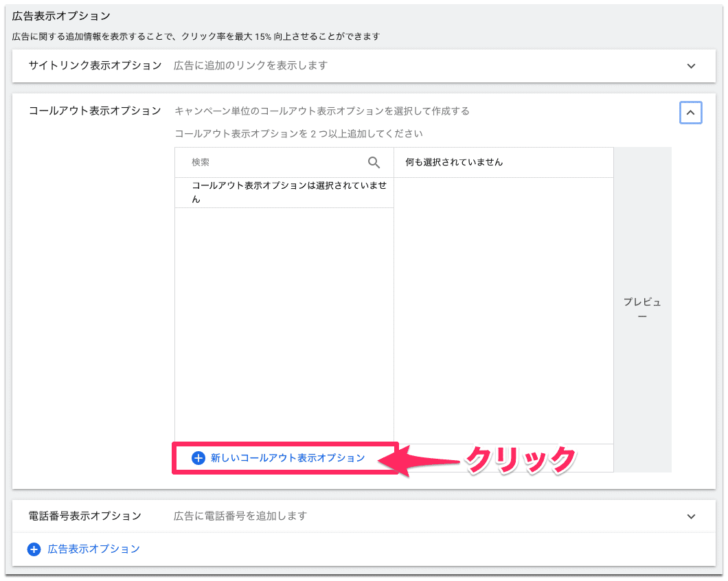
「広告表示オプション」では、「コールアウト表示オプション」を設定していきましょう。
「+新しいコールアウト表示オプション」をクリックしてください。
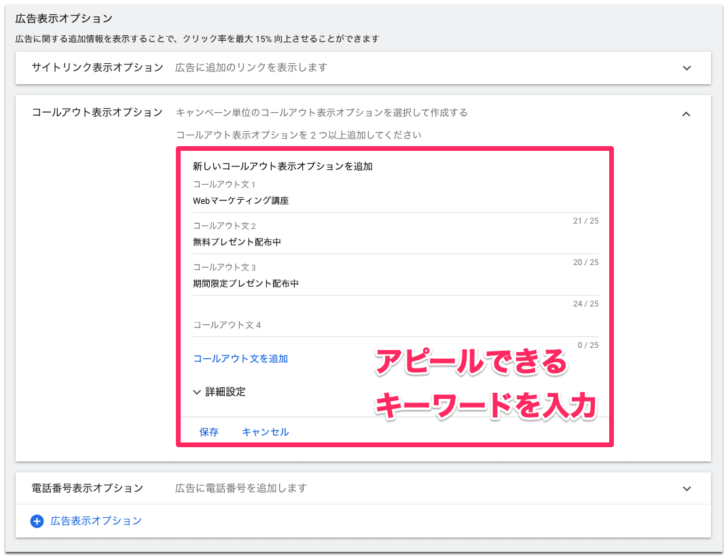
「コールアウト表示」とは、設定したキーワードがランダムに広告に表示されるようになります。
「無料プレゼント配布中」「期間限定プレゼント配布中」など、アピールできるキーワードを入力しましょう。
検索者が求めているキーワードが自動的に表示される上、キーワードが表示された分だけ、広告が表示される幅が広くなる為、クリックされる可能性が高くなります。
Google広告の担当者さん曰く、「コールアウト表示オプション」を使わないのは、めちゃくちゃ勿体ないとのことです。
(僕は担当者さんから話を聞くまでは、全く設定していませんでした 笑)
「コールアウト表示オプション」は無料で使える為、最低でも10個程度のキーワードは記入しておきましょう。
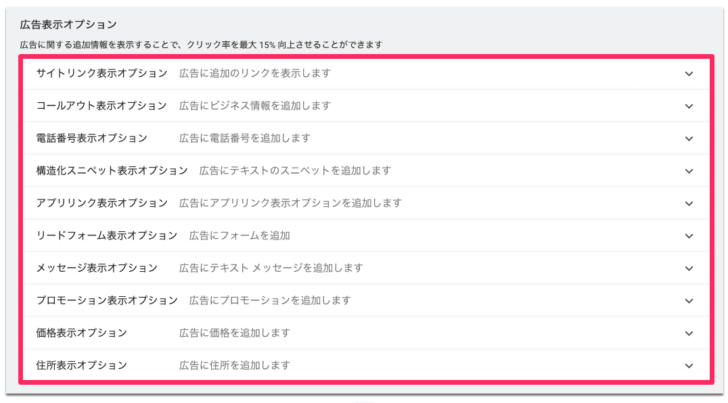
その他にも、広告にサイトリンクや電話番号を表示させるなど、オプションの種類はたくさんあります。
あなたの広告に合わせて、最適なオプションを利用してみてください。
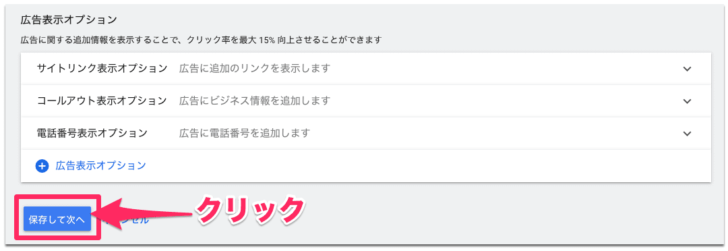
設定が完了したら、「保存して次へ」をクリックしましょう。
広告グループの設定
広告グループでは、キーワードを入力していきます。
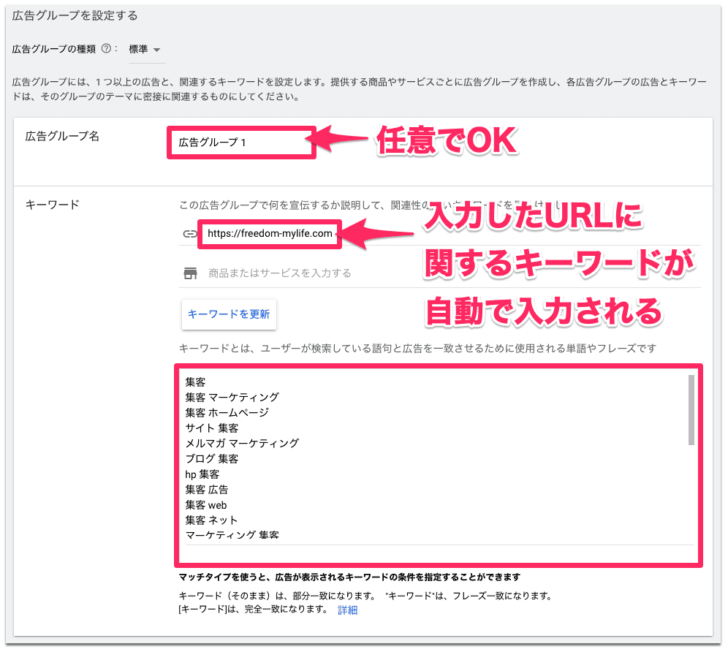
「広告グループ名」は任意でOKです。
URLに入力すると、ページに関連したキーワードが、自動で設定されます。
例えば、Webマーケティングに関連したページであれば、「集客 広告」「集客 web」「集客 ネット」などが入力されます。
- あなたの広告に興味を持ってくれるのは、どんなキーワードで検索をしてくる人か?
- あなたの商品を購入してくれるのは、どんなキーワードで検索をしてくる人か?
これを考えて、キーワードを入力してみましょう。
キーワードを考える場合は、「ラッコキーワード」や「キーワードプランナー」を上手く活用すると良いです。下記の記事で詳しく解説しているので、参考にしてみてください。
関連記事:キーワード選定のやり方・考え方【初心者さんに向けて解説します】

キーワードの入力が完了したら、「保存して次へ」をクリックしましょう。
広告の設定
いよいよ、検索された時に表示される、広告を作成します。
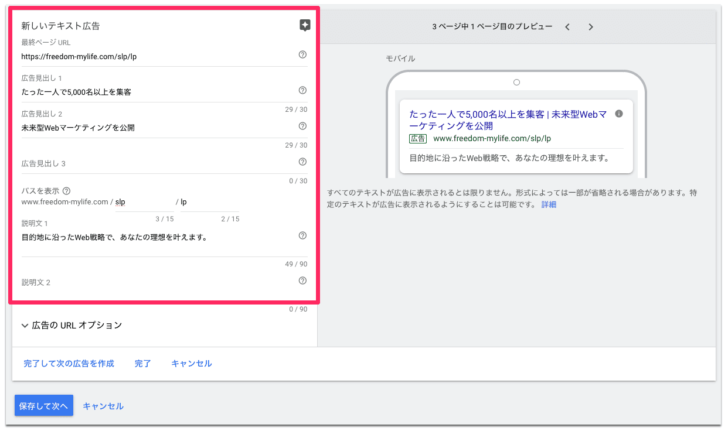
| 項目 | 内容 |
|---|---|
| 最終ページURL | 広告をクリックした際に表示されるページのURLです。 |
| 広告見出し | 広告に表示されるタイトルやキャッチフレーズです。 |
| パスを表示 | 広告に表示されるWebサイトのURLです。 |
| 説明文 | 広告の内容を簡潔に説明する文章です。 |
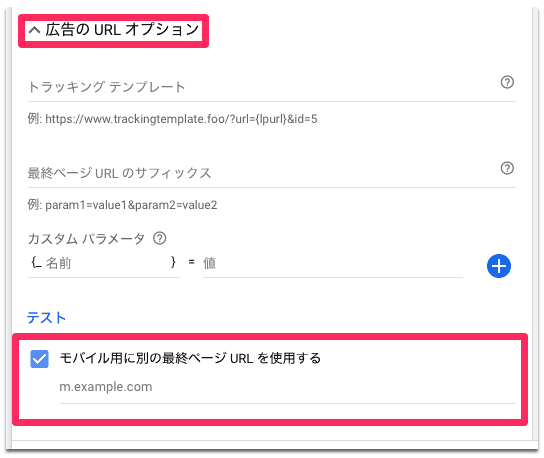
「広告のURLオプション」をクリックすると、モバイル用のページも設定できます。
パソコンとスマホで広告のリンク先を変えたい場合は、「モバイル用に別の最終ページURLを使用する」にチェックを入れて、スマホ専用ページのURLを入力してください。
・パソコンでアクセスをしてきた人にはメールアドレスを取得するランディングページにリンクを送る。
・スマホでアクセスをしてきた人にはLINEを取得するランディングページにアクセスを送る。
こんな設定ができるようになります。
Googleの広告担当者さんからアドバイスされたことですが、広告は3〜5個程度は作成した方が良いです。
広告によって反応率が変わるので、アピールポイントを変えて作ってみてください。
例えば、Webマーケティングの無料オンライン講座へ集客したい場合はこんな感じです。
| 内容 | 広告 |
|---|---|
| 実績重視 | 5,000人以上を集客したブログ集客 |
| プレゼント重視 | 29,800円相当のWeb集客の教科書をプレゼント |
| 限定性重視 | 今なら100名限定で無料でお試しできます |
反応率の高い広告を残すことで、費用対効果が高くなります。
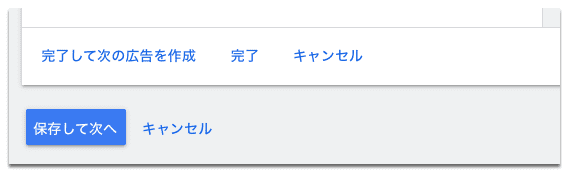
「完了して次の広告を作成」をクリックすると、新しい広告が作成できます。
「保存して次へ」をクリックすると、広告の設定が完了します。
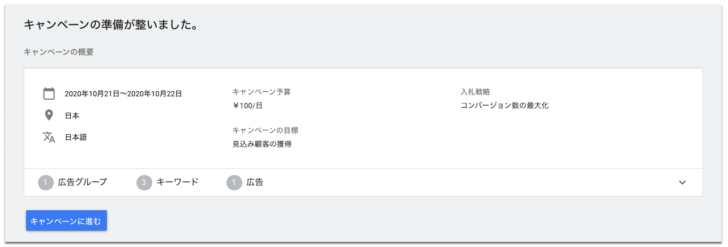
これで、Googleリスティング広告の設定は完了です。
Googleの審査が行われ、問題がなければ広告が表示されるようになります。
まとめ

最初は難しいかもしれませんが、運用することで慣れていきます。
少額から取り組めるので、まずは挑戦してみましょう!
下記の記事もご覧ください^^
| 内容 | タイトル |
|---|---|
| Google広告の基礎 | Google広告の初心者さん必見!種類や使い方を専門家が徹底解説 |
| Google広告アカウントの設定 | Google広告アカウントの設定方法!簡単5ステップで完了します |
| Google検索広告の配信 | Googleリスティング広告の始め方!Webマーケターがやり方を解説 |





